yksi yleisimmistä lämpötilayksiköistä on celsiusaste merkitään nimellä °C. yleisin tapa kirjoittaa se kirjoittamalla OC ja sitten korottaa o yläindeksiksi tai tarkemmaksi, mutta harvinaisempi on kirjoittaa astesymboli ( ° ) ja sitten C. Vaikka astesymbolin saaminen voi olla aikaa vievää. Jos olet seurannut blogiamme, saatat tietää, että asteen symbolin kirjoittaminen Ms Wordiin on todella helppoa, kirjoita vain \degree<sp> saat ° (Katso blogimme MS Word-pikakuvake asteen symbolille).
sinun ei tarvitse tehdä kaikkea työlästä työtä muuntamalla o yläindeksiksi tai löytämällä astesymboli (°). Ms Wordissa on paljon viileämpi, nopeampi ja älykkäämpi tapa kirjoittaa °C-symboli.
Oikotie celsiusasteeseen (°C)
saadaksesi °C: n, kirjoita \degc ja paina välilyöntiä. Pohjimmiltaan, käytämme matematiikan Automaattinen korjaus pikakuvake lisätä °C. Tämä pikanäppäin toimii oletusarvoisesti vain yhtälöeditorissa. Kuitenkin, voit käyttää sitä ulkopuolella yhtälö editor myös, jos ”Käytä Math Autocorrect säännöt outsize math region” on tarkistettu Math autocorrect vaihtoehtoja. Tämä asetus on oletuksena pois päältä Ms Wordissa. Jos et asettanut sitä aiemmin manuaalisesti, on mahdollista, että se on kytketty pois päältä.
mahdollistava Pikanäppäin (aseta se kerran ja käytä sitä ikuisesti)
\degc on matemaattinen Automaattikorjausteksti °C: lle. Matematiikka Automaattinen korjaus ominaisuus Ms Word antaa sinulle LaTeX tyyppi pikakuvake kirjoittamalla yhtälö ja symboli (saatat myös haluta nähdä täydellisen luettelon kaikista matematiikka Automaattinen Oikotie). Jotta tämä pikakuvake toimii ulkopuolella yhtälö, sinun täytyy tehdä seuraavan kerran asetus.
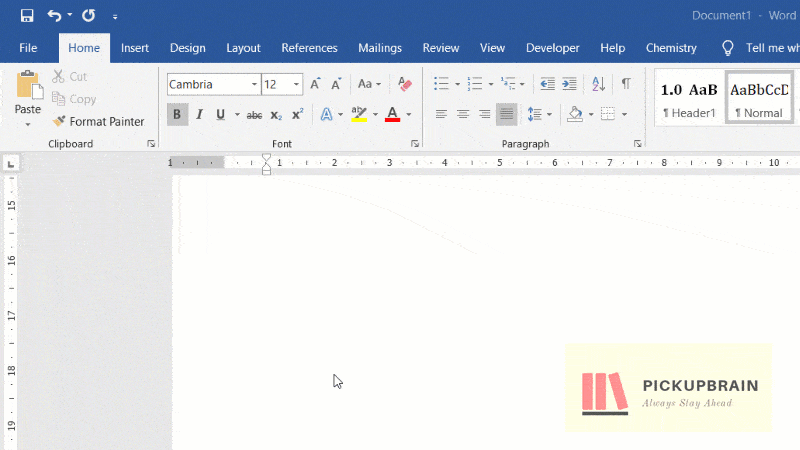
- Valitse tiedostot → vaihtoehdot avataksesi sanavalinnat
- Siirry oikolukuun ja napsauta Automaattikorjausasetukset-painiketta avataksesi automaattisen Oikaisuikkunan
- Siirry matemaattiseen Automaattikorjausvälilehteen
- Valitse ”Käytä matemaattisia Automaattikorjausvalintoja matematiikan alueen ulkopuolella”
- napsauta Ok ja sulje kaikki yllä olevat ikkunat.